Blogger er en nettbasert tjeneste som eies av Google som utgir singel eller multi-user blogger som er opprettet utelukkende av brukeren. Tjenesten har raskt blitt det foretrukne valget for mange uerfarne bloggere og er en av de enkleste metodene for å lage og publisere en blogg gratis. Hvis du er ukjent med tjenesten, vil denne artikkelen lære deg hvordan du setter opp en konto og opprette en blogg på Blogger.com.
Trinn
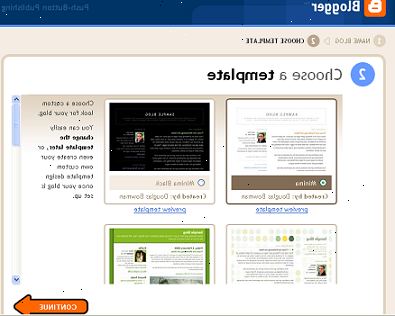
- 1Naviger til www. Blogger.com ved å bruke nettleseren av valget.
- 2Logg inn med Google-konto for å komme i gang.
- 3Hvis du ikke har en Google-konto, klikk på "komme i gang" for å opprette en.
- 4Skriv inn et "visningsnavn" som skal brukes til å signere dine blogginnlegg og klikke på "fortsett".
- 5Klikk på "lage din blogg nå"
- 6Velg en "blog tittelen" og en tilgjengelig URL for bloggen din. Du kan sjekke om den URL du vurderer er tilgjengelig ved å klikke på "Sjekk tilgjengelighet".
- 7Skriv inn ordet verifikasjon og klikk fortsette.
- 8Velg en forrett mal, som vil fungere som den grunnleggende design / layout av bloggen din.
- 9Klikk "start blogging"
- 10Du kan opprette nye blogginnlegg, redigere innleggene, og redigere sider fra under "poste"-kategorien.
- 11Tittelen på innlegget ditt går i tekstboksen ved siden av "title".
- 12Liket av innlegget ditt vil bli inngått på "komponere" tekst-editor, der du vil også kunne få tilgang til grunnleggende tekst editor funksjoner som skriftstørrelse, tekst farge, evnen til å sette inn linker.
- 13Du kan også bruke "edit html"-kategorien for å sette innlegget ditt i HTML-format, hvis du foretrekker det.
- 14«Post alternativer"-delen som ligger under "komponere" tekst editor lar deg aktivere leseren kommentarer, HTML innstillinger, og legg inn tid og dato.
- 15Du kan nå enten velge "lagre nå" for å lagre innlegget, "preview" for å forhåndsvise innlegget ditt før du publiserer på bloggen din, eller "publisere innlegg" for å publisere innlegget ditt direkte til din nyopprettede blogg.
- 16Hvis du ønsker å endre utformingen av bloggen din fra starteren malen du valgte da først opprette bloggen din, kan du gjøre det under "design"-kategorien.
- 17Innenfra "design fanen" vil du være i stand til å redigere sideelementer, html, og endre malen med tempel designer.
- 18Hvis du ønsker å justere andre innstillinger, for eksempel hvem som er i stand til å vise, bidra til, eller kommentere på din blogg etc, klikker du på "Innstillinger"-kategorien.
- 19Du kan justere publisering, kommentarer, arkivering, tillatelser, og alle andre innstillinger fra innenfor sub-kategoriene som ligger under viktigste "Innstillinger"-kategorien.
- 20Du kan legge til nye forfattere som er i stand til å bidra til og redigere bloggen din ved å klikke på "Innstillinger"-kategorien> "tillatelser" sub-tab, og velge "Legg til forfattere".
Tips
- Få Blogger app på din mobile enhet skal ha tilgang på farten.
- Du kan se hvordan din blogg i dag ser når som helst ved å klikke på "View Blog" øverst på siden.
Advarsler
- Redigering HTML anbefales kun for avanserte brukere som har tidligere erfaring.
Ting du trenger
- En Google og en Blogger-konto
